hoge.com/wp/以下のWordPressのテストサイトを、hoge.com/の本番へ反映させる方法のご紹介です。
hoge.com/wp/以下のサイト一式をルートディレクトリで動かす(移行する)方法
特に企業サイトのリニューアル作業では、静的に組まれた既存のサイトを動かしながらもwp/ディレクトリなどを用意しながら、その中でWordPress によるサイトを構築するケースがよくあります。構築自体は通常のWordPress の組み方で問題ないのですが、本番移行(ルートディレクトリに移動する)の際は気を使いますね。
移行の方法ですが、hoge.com/wp/以下にファイル一式を残したまま、hoge.com/でWordPressのサイトを動かす(専用ディレクトリに配置する)やり方もあるのですが、今回は
wp/以下のファイル一式をルートディレクトリに移動させて
↓
hoge.com/wp/ 環境の管理画面の一般設定でURL をhoge.com/ に変更
↓
そのままhoge.com/wp-admin/ にアクセスする
の方法のご紹介になります。↓
hoge.com/wp/ 環境の管理画面の一般設定でURL をhoge.com/ に変更
↓
そのままhoge.com/wp-admin/ にアクセスする
全てのサーバで試した訳ではないのですが、個人的にも色々な移行方法を試みてみた結果、この方法が負荷も少ないですし一番簡単かなと思いました。
hoge.com/wp/ のファイル一式をGET
たまにやってしまうのが、wp/以下で構築したWordPressサイトで「管理画面からインストールしたプラグインファイル」や「wp-content/uploads/ にアップした画像」のGETの し忘れ。。。という訳で、まずはwp/ フォルダを一式ダウンロードします。
ルートディレクトリのファイル、wp/ 以下のテスト環境のバックアップ
で、何はともあれまずはバックアップです。wp/ 以下テスト環境のDBも、念のためバックアップしておきます。
移行作業中は、サイトをメンテナンス中にしておく。
これも、移行作業中にサイトにアクセスされるとまずいので念のため。hoge.com/wp/ のファイル一式を、ルートディレクトリにコピー
wp/ 以下のGETしたファイルを、ルートディレクトリに設置(コピー)します。真っさらなWordPress ファイルを一式アップする時と比べて、プラグインファイルや画像ファイルなど容量が大きくなっていると思いますので、サーバによっては分割してアップしていくことをおすすめします。
hoge.com/wp/wp-admin/ で管理画面にアクセス
テスト環境のWordPress管理画面にアクセスして一般設定の「WordPress アドレス (URL)」「サイトアドレス (URL)」の2カ所URLを変更します。
hoge.com/wp/
↓
hoge/com
に変更します。↓
hoge/com
これで、ページ下部の「変更を保存」ボタンをクリックするとログイン画面へリダイレクトされます。
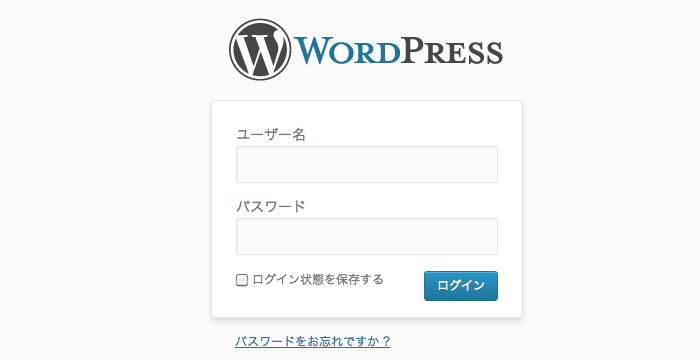
このとき、hoge.com/wp/wp-admin/ 用のアカウントで何回ログインしても無限にリダイレクトが起こる場合は、
hoge.com/wp-admin/
と直接ログイン画面のURL を打ち込んで、アカウントを再度入力します。これで、hoge.com/wp/ の時と同じ状態で、hoge.com/ でWordPress を動かせるようになります。
が、注意点としてはパーマリンクを一回更新する作業が残っている点です。
パーマリンクを更新して、ルートディレクトリに.htaccessを生成する
管理画面の「設定」メニューから「パーマリンク設定」ページに進み、「変更を保存」ボタンをクリックします。これで、hoge.com/のルートディレクトリに.htaccess が生成されるので、
hoge.com/wp/ページスラグ/
で作っていたページがhoge.com/ページスラグ/
でアクセスできるようになります。挙動確認
上手く動いていない個所がないか?エラーが出る個所がないか??を確認していきます。ちなみに、WordPressのバックアップ用プラグイン「wp-backup」を利用している場合、バックアップファイル生成先のパスが異なることから管理画面上でエラーが出ると思います。
その場合はサーバ移行時にWP-DBManagerがエラーを起こす際の解決方法 の記事を参考に、パスを変更して正常に動くようにします。
Googleインデックスを許可する
「meta name=”robos” content=”noindex,nofollow”」のまま本番で走らせていた…なんて話もよく聞きます。WordPress3.5の場合は、管理画面の「設定」の「表示設定」から
検索エンジンがサイトをインデックスできないようにする
のチェックを外しておきます。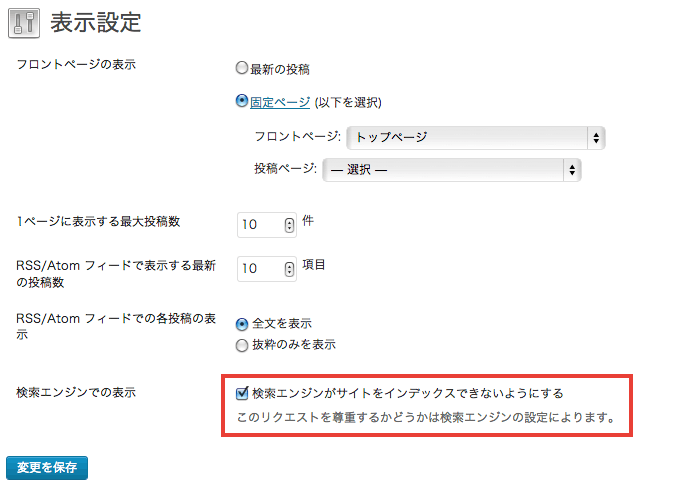
サーバによってはこの方法で移行できない場合もあるかもしれませんが、移行の方法は概ねこのような感じです。
テスト環境のファイルをルートに移動(コピー)しさえすれば、あとはWordPress の管理画面を操作するだけで移管が完了するので、テスト環境でもガッツリ作り込めることが出来ますし、移行も手軽です。



コメント